Ich selbst nutze in der Firma Firefox – entwickelt von der Organisation Mozilla, diese kann ohne Spenden alleine nicht überleben, so geht auch diese Organisation langsam dazu über, zumindest Werbung anzubieten. Ein Graus zum Thema Privatsphäre ist Edge – der Browser von Microsoft, diesen muss ich in der Firma leider zwecks Teams nutzen, beide Browser natürlich unter Linux. Privat nutze ich Google Chrome – hier werden sich natürlich so einige denken – Google und Datenschutz? Ich weiß, wie Google mit meinen Daten umgeht und was Google dafür bietet.
Nun, wie im Titel schon beschrieben – es geht um einen Webbrowser mit mehr Privatsphäre – und zwar um den Zen-Browser, recht neu, basierend auf Firefox. Diesen sehen wir uns hier näher an.
Kleine Info nebenbei (passt nicht zum Thema, bringe ich hier aber trotzdem gleich unter) – warum ich, wenn es um Linux geht, immer die Bezeichnung ‚Linux‘ in den Titel klopfe, obwohl es sich um einen Artikel auf einer Webseite rund um Linux geht. Der Grund ist ganz einfach – Suchmaschinen. Neben dem Inhalt geht es bei Suchmaschinen vor allem auch um den Inhalt des Titels.
Inhaltsverzeichnis
Zen-Browser installieren
Zen-Browser lässt sich ganz einfach als Flatpak installieren, da ich mich Flatpak und Co. eher weniger widme, tendiere ich eher zum Appimage von GitHub. Also runterladen, ausführbar machen – per Mausklick starten (siehe Link).
Zen-Browser nutzen
Nun, beim ersten Start wird die Software eingerichtet – schätze ich mal, ich starte den Browser selbst das erste Mal:
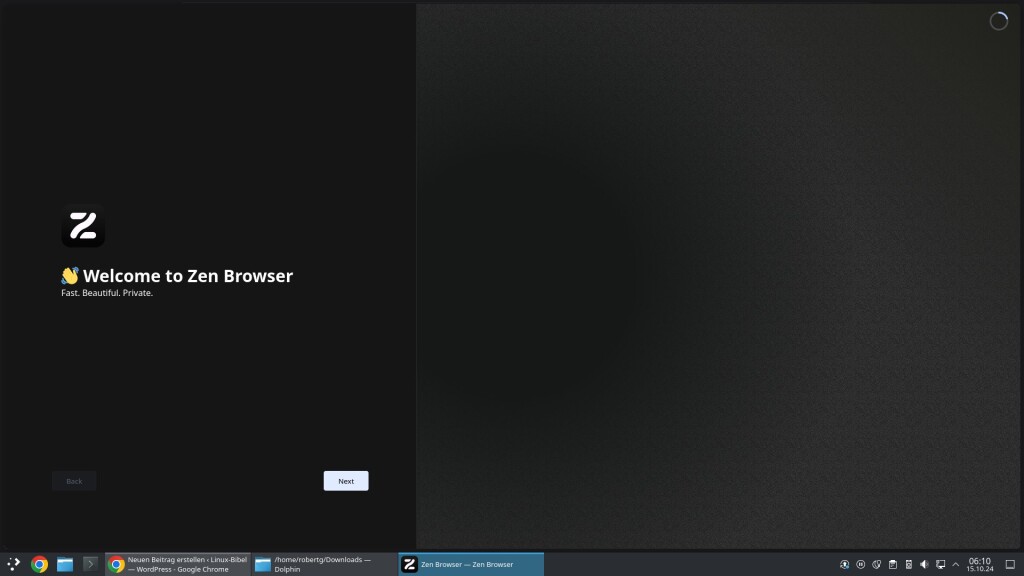
Nun, die erste Seite zeigt nicht viel, Klick auf „Next„:
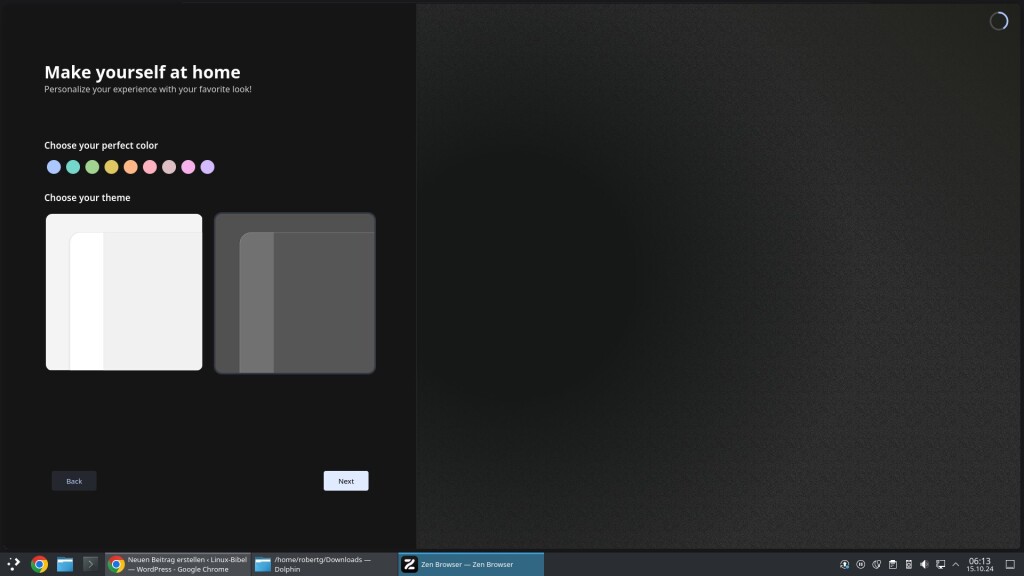
Bei der ersten Einstellung geht es um das Outfit – also dunkel oder hellt, die oberen Kreise mit den Farben haben zumindest noch keine Wirkung gezeigt oder wirken sich erst später aus, Klick auf „Weiter„:
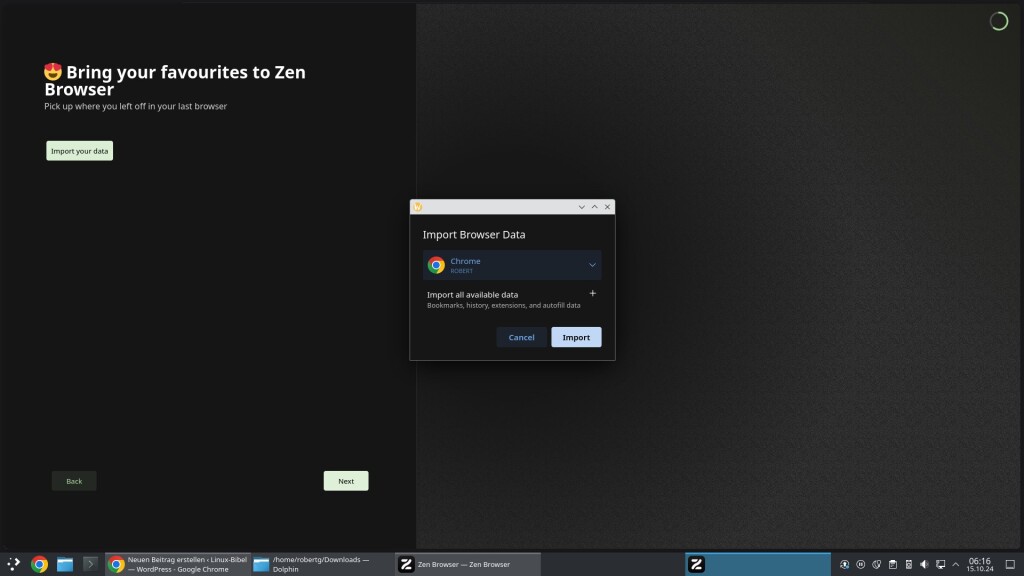
Als Nächstes lassen sich die Daten von Chrome importieren, will man die Daten von anderen Browsern importieren, muss man dieser erst als HTML exportieren.
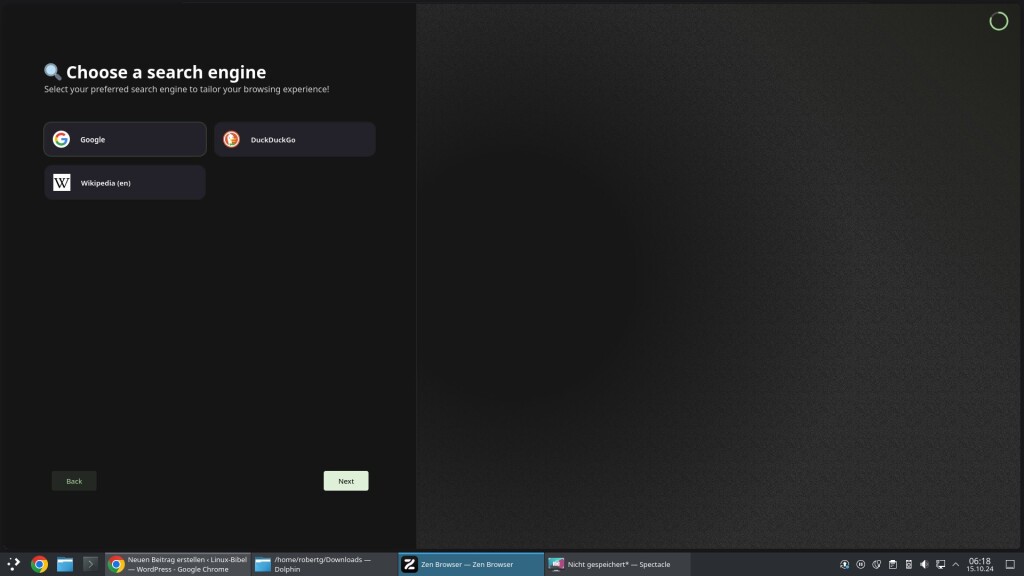
Weiter geht es mit der gewünschten Suchmaschine, ich denke, mehrere lassen sich auch später wie üblich importieren. Das war es dann – Willkommen:
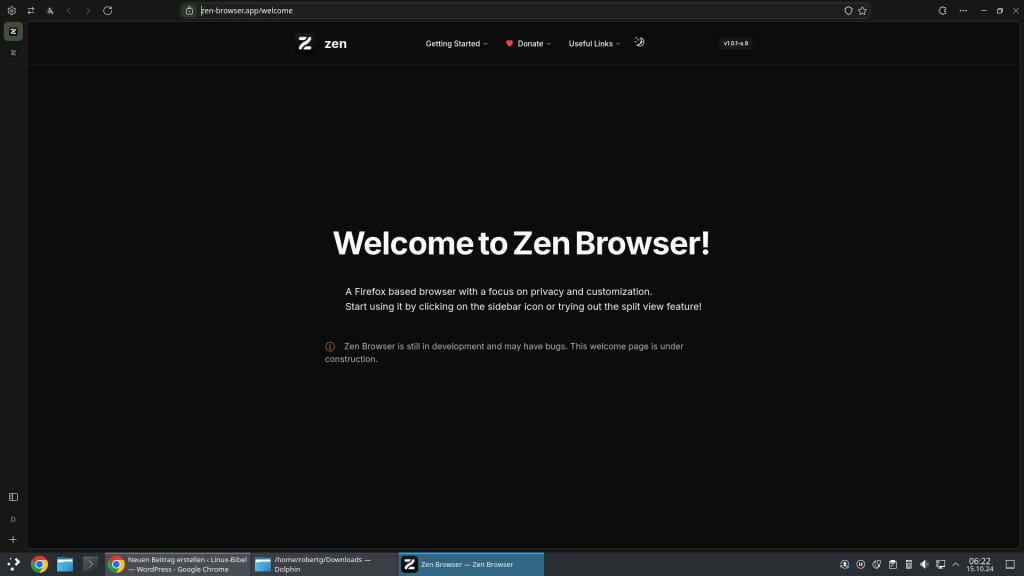
Die geöffneten Tabs finden sich gleich ohne weiteren Einstellungen auf der linken Seite – gefällt bei breiten Bildschirmen:
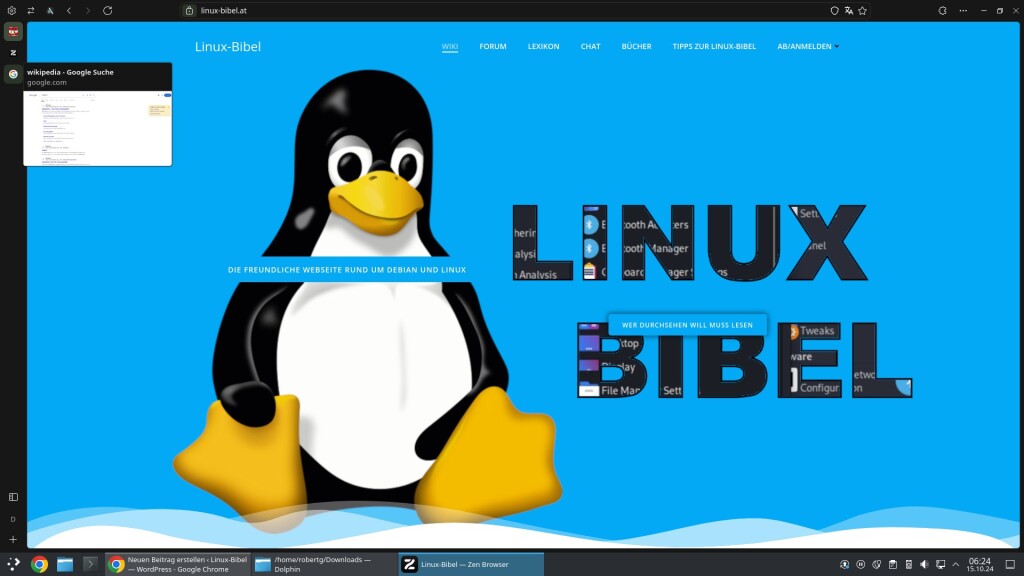
Erweiterungen lassen sich gleich per Schalter rechts oben installieren, gleich links neben den Einstellungen. Das kleine Icon rechts im Adressfeld (Schild) zeigt die auf der Seite vorhandenen Tracker:
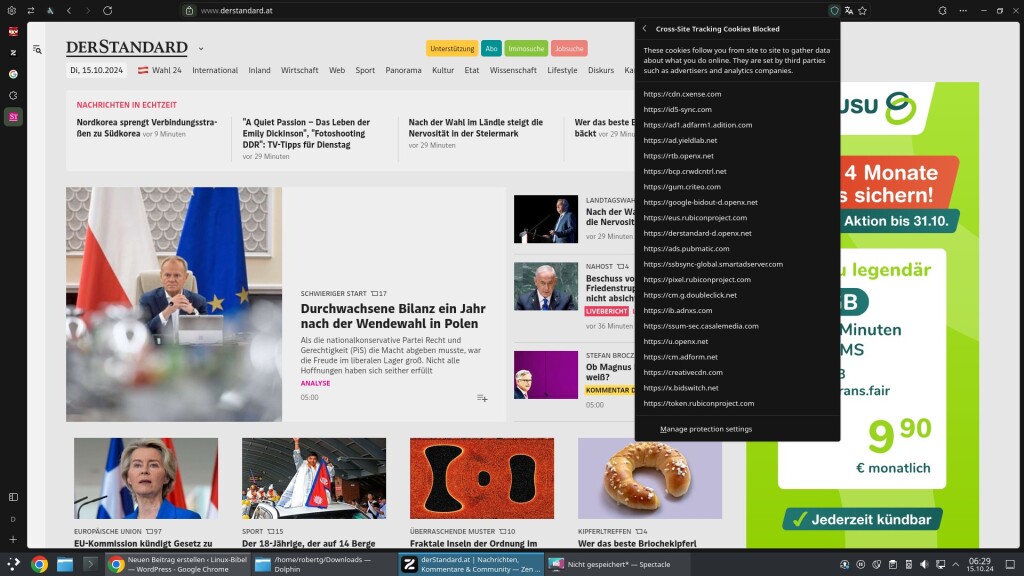
Diese lassen sich über dasselbe Menü auch gleich deaktivieren oder in den zugehörigen Einstellungen (selbes Menü) der Schutz vor Trackern um einiges verstärken:
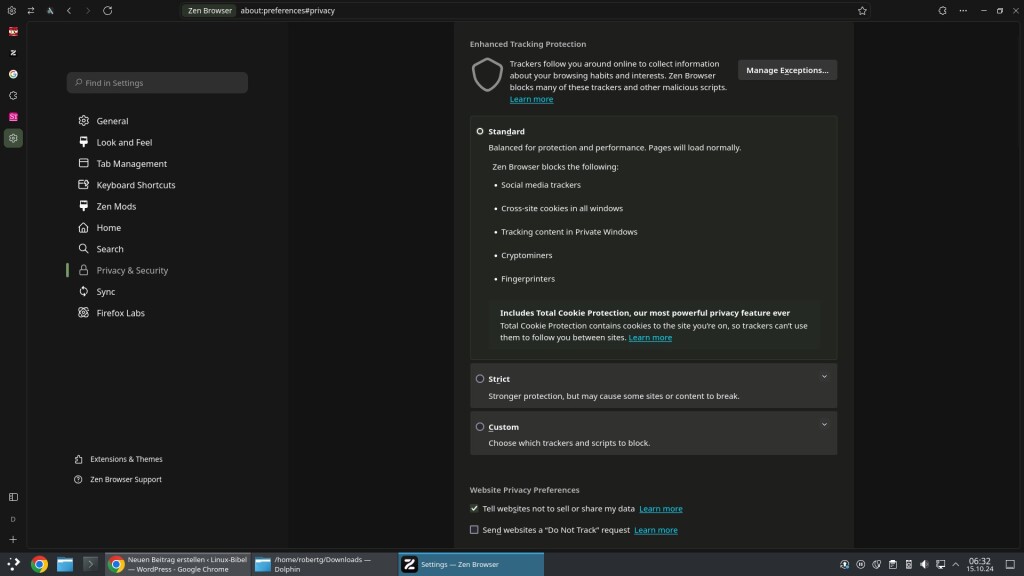
Mittels „Strikt“ verschwindet auch gleich jegliche Werbung nach einem neuen Laden der Tabs – auch die Werbung verschwindet:
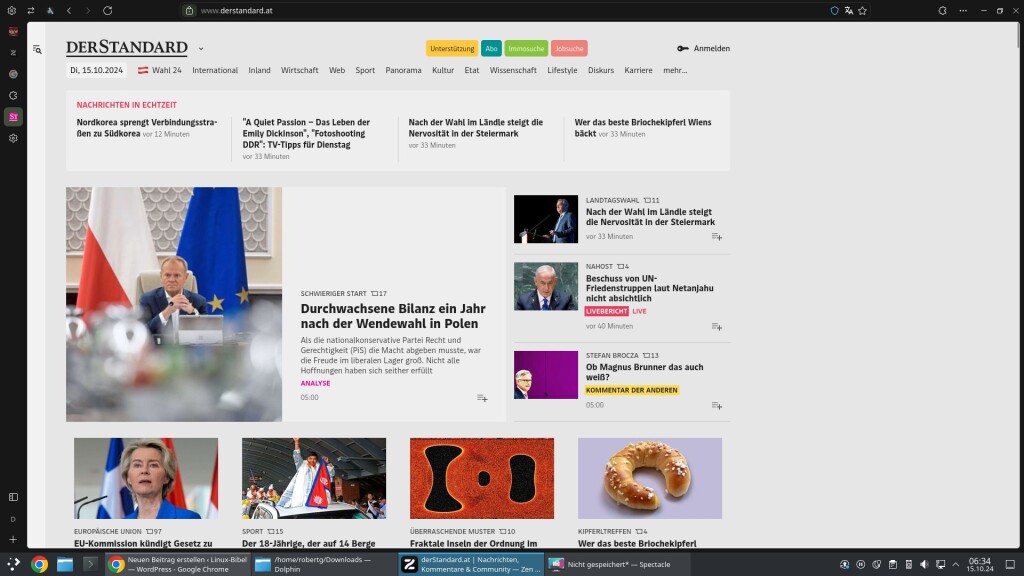
Die weiteren wichtigen Einstellungen finden sich wie unter Firefox üblich unter „Privacy & Security“ – wobei die Einstellungen hier gegenüber Firefox erweitert wurden.
Grundsätzlich muss ich nach diesem kurzen Test gleich einmal sagen – die Werbung am Standard blockiert nicht jeder Browser ohne Erweiterung, nicht mal so mancher Ad-Blocker bekommt dies hin. Einfach bevor man die erste Seite öffnet, gleich mal in die Einstellungen und auf „Strikt“ stellen. Lesezeichen und Co. lassen sich auf andere Rechner synchronisieren, … Einen Nachteil gibt es natürlich schon – bisher nur in englisch.
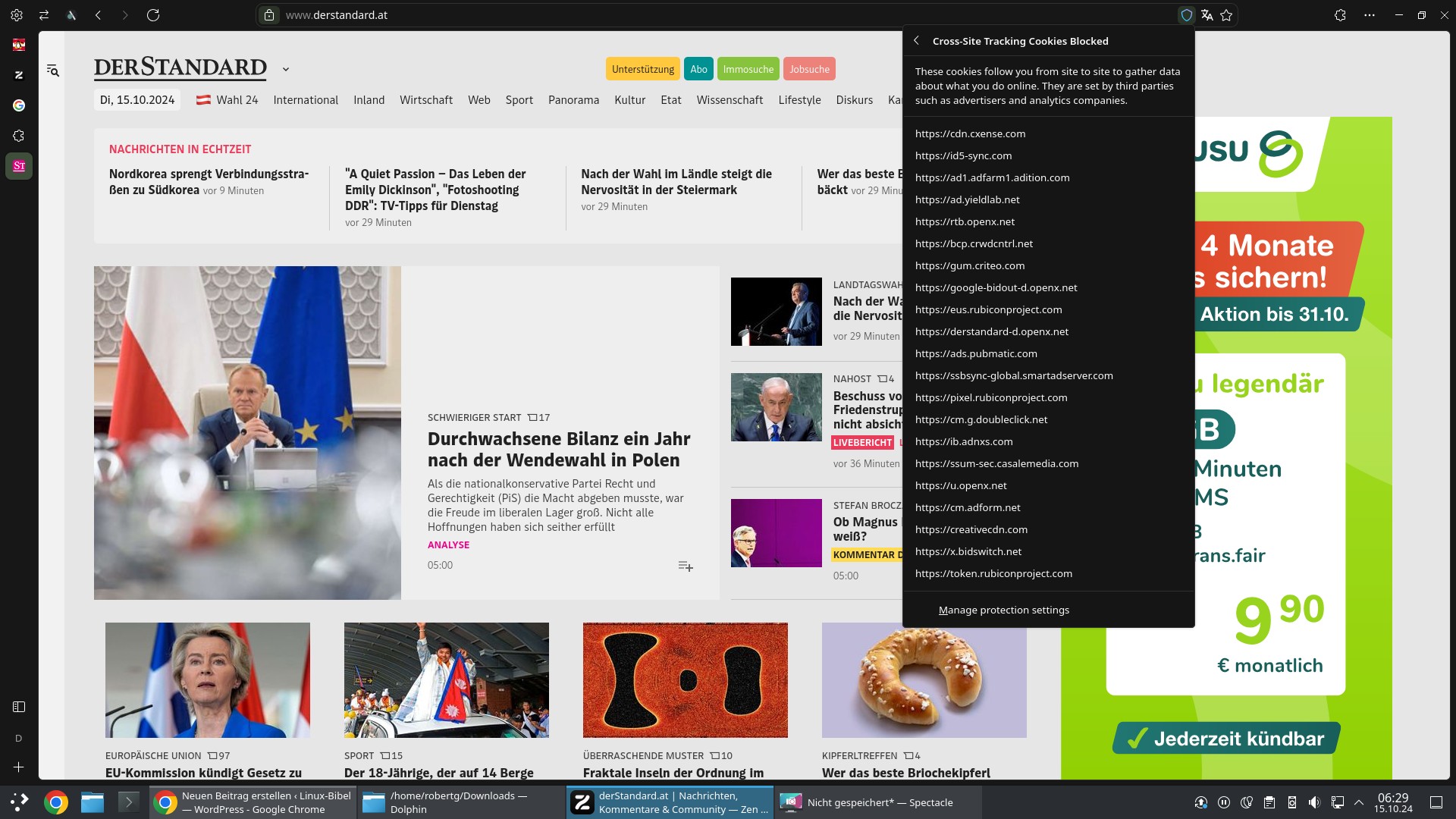


Eine Reaktion
Die Sprache lässt sich wie bei Firefox einstellen.
Mit Klick auf das Zahnrad links oben die Einstellungen aufrufen und unter General nach unten zu „Language and Appereance“ scrollen, dann kann man unter Language auf Deutsch umstellen.